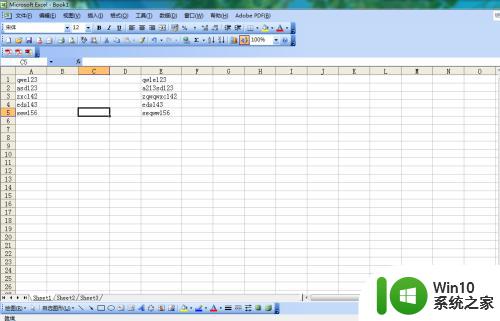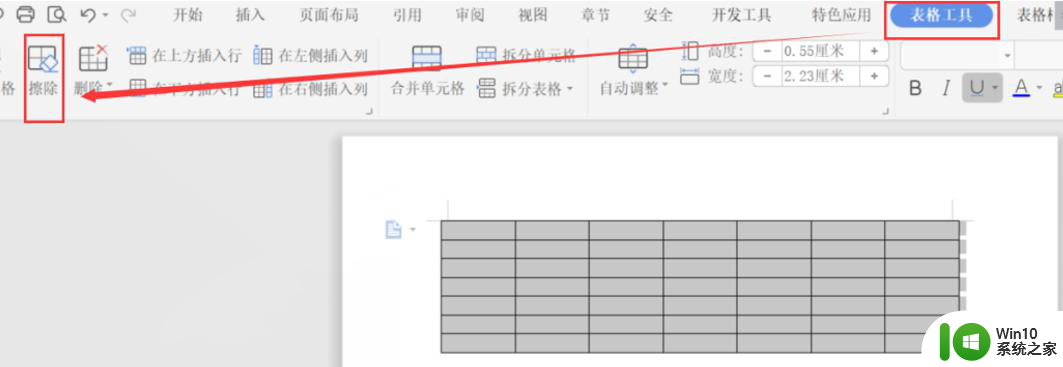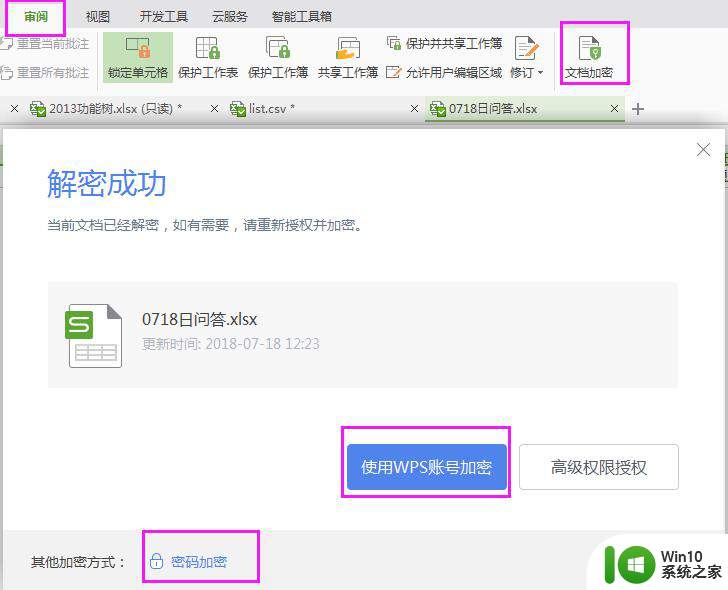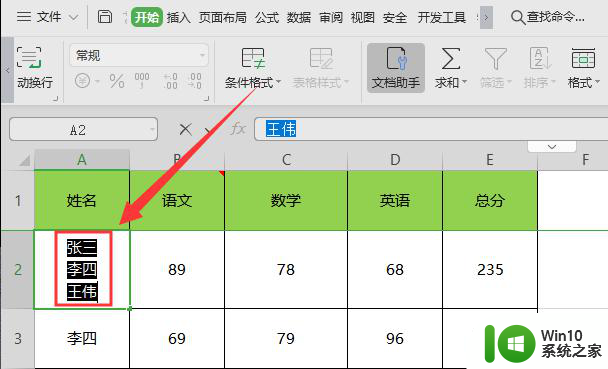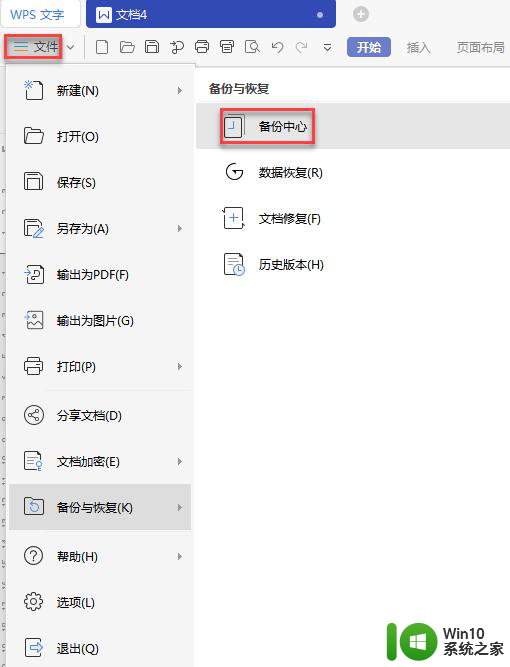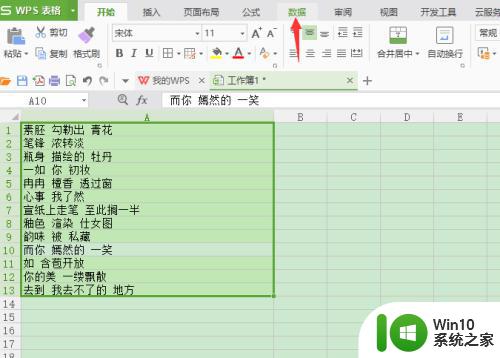wps怎么截取分隔表格内容 wps表格怎么分隔表格内容
wps怎么截取分隔表格内容,随着办公软件的不断发展和更新,WPS表格作为一款功能强大的电子表格软件,被广泛应用于各类办公场景中,在使用WPS表格的过程中,我们可能会遇到需要对表格内容进行截取和分隔的情况。如何利用WPS表格来实现这一功能呢?简单来说WPS表格提供了多种方法来截取和分隔表格内容,例如通过选中需要截取或分隔的单元格,然后使用相关的函数或命令,即可轻松完成操作。无论是截取表格中的一部分内容,还是将一个单元格中的数据按照特定的分隔符进行分隔,WPS表格都能够满足我们的需求。通过灵活运用WPS表格的截取和分隔功能,我们可以更高效地处理表格数据,提高工作效率。

可以使用分列的方法(需要插入辅助列实现分列:例如想分列A列需要在A旁边插入B列),分隔表格中的内容。分列有两种方式如下:
1.按分隔符号分列:点击“数据”-“分列“-分隔符号
选中数据区域,在“数据”选项卡,单击“分列“,弹出对话框,设置“分隔符号-用分隔字符,如逗号或制表符分隔每个字段”,单击“下一步”-勾选“其他”设置符号,再单击下一步即可(参考附件视频教程)
2.按固定宽度分列:点击“数据”-“分列“-固定宽度如图所示,通过鼠标单击标尺,设置分列区域,然后单击”下一步“;再将B列删除,即可。
分列(1).mp4
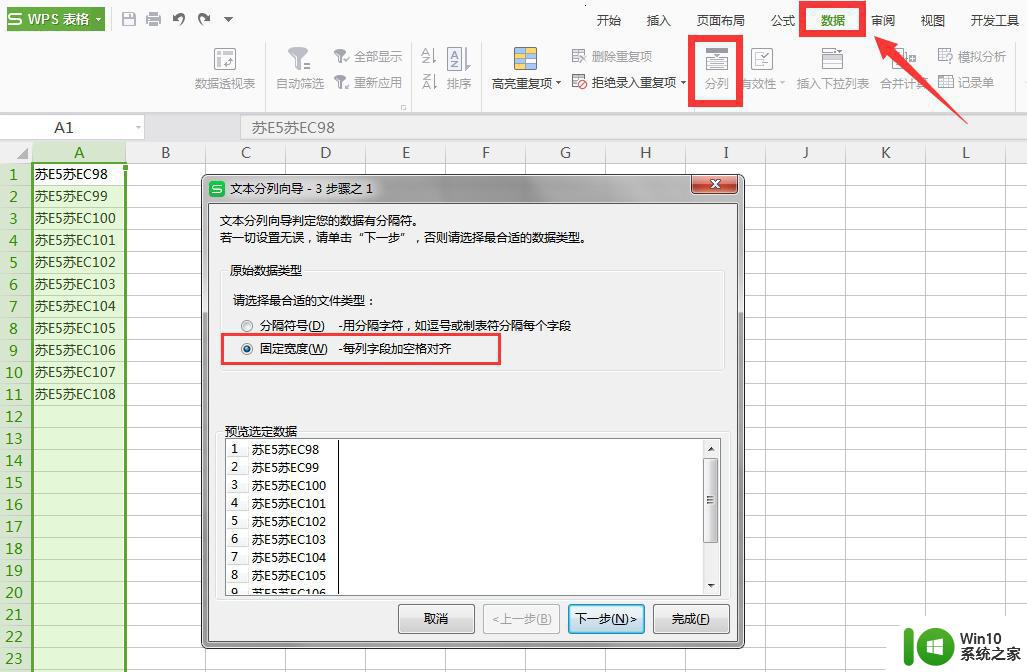
以上是wps如何截取分隔表格内容的全部内容,如果您不了解,请根据本文提供的方法进行操作,希望这可以帮助到您。